Bài viết hôm nay sẽ giúp bạn tìm hiểu về giao diện Photoshop và các tính năng của nó bao gồm cửa sổ tài liệu, thanh công cụ, thanh tùy chọn, thanh menu, bảng điều khiển và không gian làm việc.
Có rất nhiều thứ chúng ta có thể làm với Photoshop, và trong nhiều năm qua, Photoshop đã phát triển thành một phần mềm lớn và chuyên nghiệp.
Bản thân giao diện thực sự khá đơn giản nhưng trên thực tế, chúng ta chỉ biết một phần nào đó. Vì vậy, bạn nên đọc kĩ từng phần trong bài viết này.
Đây là bài viết đầu tiên trong số loạt bài học về tự học Photoshop của mình. Bắt đầu thôi nào!
Giao diện Photoshop
Đây là giao diện Photoshop khi chúng ta mở một hình ảnh.
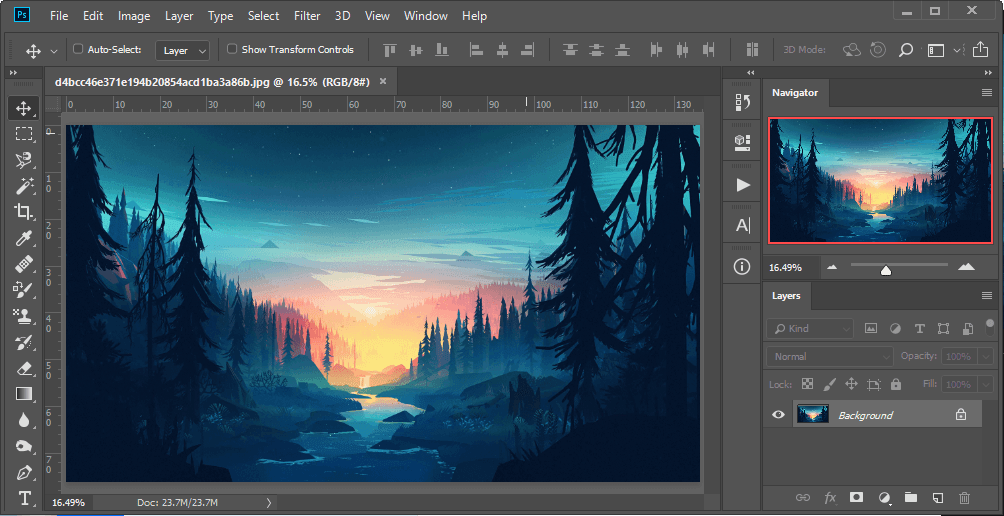
Cửa sổ Document
Các cửa sổ Document là khu vực lớn ở trung tâm của giao diện mà hình ảnh được hiển thị.
Đó cũng là nơi chúng ta chỉnh sửa hình ảnh. Khu vực thực tế nơi hình ảnh có thể nhìn thấy được gọi là khung vẽ . Diện tích tối xung quanh hình ảnh là pasteboard.
Bảng điều khiển không thực sự phục vụ mục đích nào khác ngoài việc lấp đầy khoảng trống xung quanh hình ảnh khi hình ảnh quá nhỏ để lấp đầy toàn bộ cửa sổ Document
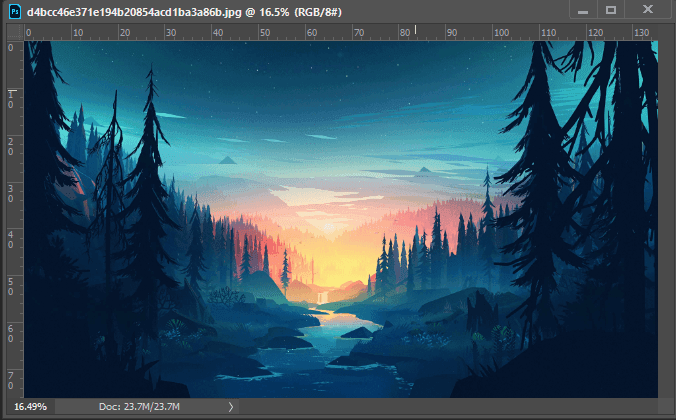
Tab Document
Ở đầu cửa sổ Document là tab Document . Tab hiển thị tên và loại tệp của tài liệu (“d4bcc46e371e194b20854acd1ba3a86b.jpeg”) và mức thu phóng hiện tại của nó (16.5%).
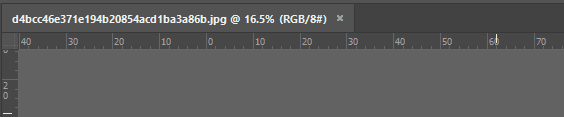
Tab cũng là nơi để chúng ta chuyển đổi giữa các cửa sổ Document khi chúng ta có nhiều hơn một hình ảnh mở trong Photoshop.
Chúng ta sẽ tìm hiểu thêm về cách làm việc với nhiều tài liệu trong một bài học khác.
Thanh trạng thái
Ở phía dưới bên trái của cửa sổ Document là Thanh trạng thái, chúng ta sẽ thấy thông tin thêm về hình ảnh.
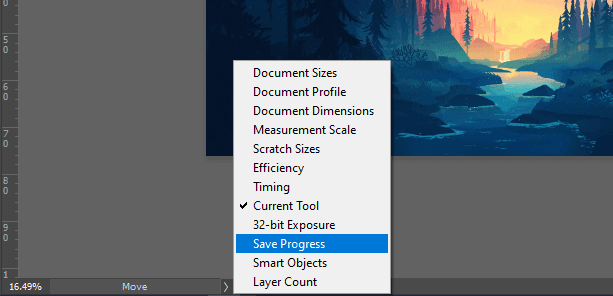
Bạn có thể chọn thông tin muốn hiển thị ở thanh trạng thái này bằng cách ấn vào phím mũi tên bên cạnh.
Thanh trạng thái hiển thị thêm thông tin về hình ảnh khi bạn nhấp và giữ vào nó.
Thanh công cụ (tool panel)
Các thanh công cụ (hay còn gọi là hộp công cụ hoặc Tools panel) là nơi Photoshop nắm giữ tất cả các công cụ của nó. Bạn sẽ tìm thấy nó dọc bên trái giao diện của Photoshop.
Có các công cụ để thực hiện các lựa chọn, để chỉnh sửa hình ảnh, để vẽ, thêm loại hoặc hình dạng vào tài liệu của bạn và hơn thế nữa:
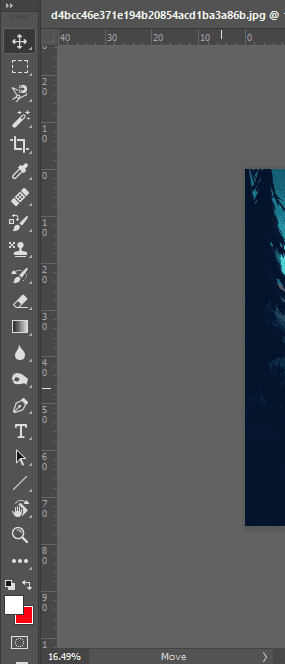
Mở rộng Thanh công cụ (tool panel)
Theo mặc định, Thanh công cụ xuất hiện dưới dạng một cột công cụ dài. Nhấp vào mũi tên kép ở trên cùng sẽ mở rộng Thanh công cụ thành một cột đôi ngắn hơn. Nhấp vào mũi tên một lần nữa để trở về bố trí cột đơn:
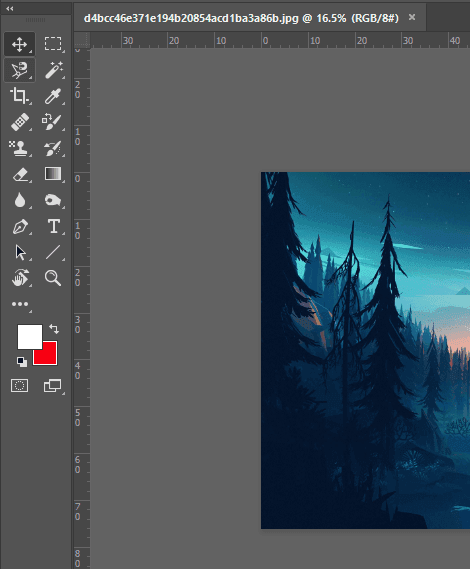
Công cụ ẩn của Tool Panel
Photoshop bao gồm rất nhiều công cụ. Trên thực tế, có nhiều công cụ hơn những gì chúng ta thấy.
Hầu hết các công cụ trong Thanh công cụ có các công cụ khác được lồng vào cùng một chỗ. Nhấp và giữ vào biểu tượng của một công cụ để xem menu của các công cụ khác ẩn đằng sau nó.
Để hiểu rõ hơn về phần này, mình có một bài viết chi tiết hơn tại: Tổng quan về thanh công cụ Tool Panel Photoshop

Thanh tùy chọn
Liên kết trực tiếp với Thanh công cụ là Thanh tùy chọn của Photoshop . Thanh tùy chọn hiển thị các tùy chọn cho bất kỳ công cụ nào chúng tôi đã chọn trong Thanh công cụ.
Bạn sẽ tìm thấy Thanh tùy chọn dọc phía trên giao diện, ngay phía trên cửa sổ document.

Nếu mình chọn một công cụ khác từ Thanh công cụ, ví dụ như Công cụ cắt :

Sau đó, các thuộc tính trong Thanh Tùy chọn thay đổi thành các thuộc tính của Công cụ cắt:

Thanh Menu
Trên cùng của giao diện Photoshop là Menu Bar . Menu Bar là nơi chúng ta tìm thấy các tùy chọn và lệnh khác nhau, tất cả được nhóm thành các danh mục.

Menu Bar chạy dọc theo đỉnh của Photoshop.
Panels
Dọc bên phải giao diện của Photoshop là nơi chúng ta tìm thấy thanh Panels . Các Panels cho phép chúng ta truy cập vào tất cả các loại lệnh và tùy chọn, và có các bảng khác nhau cho các tác vụ khác nhau.
Bảng điều khiển quan trọng nhất là Layer (lớp ảnh). Đó là nơi chúng ta thêm, xóa và làm việc với các lớp trong tài liệu của mình.
Ngoài ra còn nhiều Panel khác nữa, chúng ta sẽ từ từ tìm hiểu.
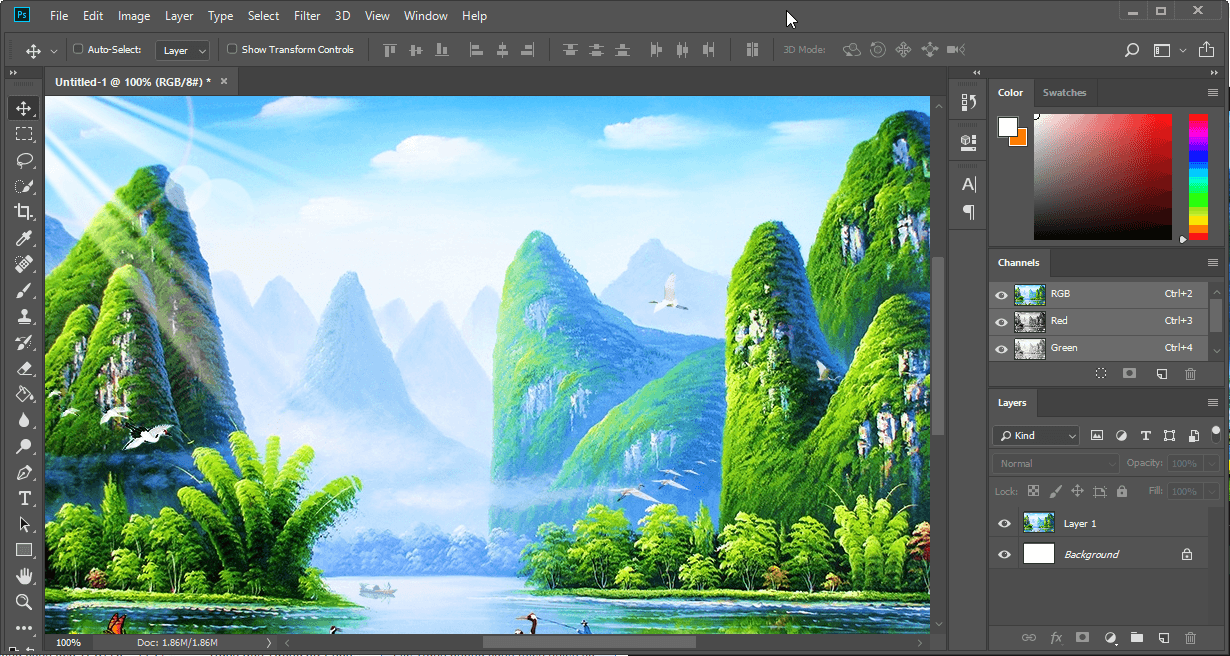
Các panel được đặt trong một cột dọc bên phải của Photoshop.
Nhóm Panel
Để tiết kiệm không gian trên màn hình, các Panel được ông trùm Adobe liên kết với nhau thành nhóm.
Ví dụ: chúng ta hãy nhìn vào bảng điều khiển Layer, mỗi bảng có một tab ở trên cùng hiển thị tên của bảng. Ngoài ra, có hai tab khác ở bên phải của tab Layer. Đây được gọi là Nhóm Panel.

Chuyển đổi giữa các Panel trong một nhóm
Để chuyển sang một panel khác trong một nhóm, bạn nhấp vào tab có tên panel đó.

Nếu không thấy Panel mình cần thì phải làm sao?
Theo mặc định, ban đầu chỉ có một số bảng được hiển thị. Nhưng có nhiều bảng khác có sẵn được ẩn đi. Bạn sẽ tìm thấy danh sách đầy đủ các Panel trong menu Window ở Menu Bar:

Các bảng được liệt kê trong một cột dài, duy nhất. Mình đã chia cột thành một nửa ở đây chỉ để giúp nó phù hợp hơn trên trang.
Để chọn một bảng điều khiển, bấm vào tên của nó trong danh sách. Một dấu tick bên trái của tên Panel có nghĩa là Panel đã được mở. Chọn lần nữa thì Panel đang mở sẽ bị đóng.

Tất cả các bảng của Photoshop có thể được truy cập từ menu Window.
Thanh tìm kiếm
Điểm mới trong Photoshop CC là thanh Tìm kiếm . Thanh Tìm kiếm cho phép chúng ta nhanh chóng tìm thấy các công cụ hoặc lệnh trong Photoshop, cũng như hướng dẫn về các chủ đề khác nhau hoặc hình ảnh từ Adobe Stock.
Để sử dụng tính năng Tìm kiếm, nhấp vào biểu tượng Tìm kiếm (kính lúp) ở phía trên bên phải của Photoshop. Bạn sẽ tìm thấy nó ngay phía trên cột bảng điều khiển.
Nếu bạn đang sử dụng Photoshop CC nhưng bạn không thấy biểu tượng Tìm kiếm, hãy đảm bảo rằng bản sao Photoshop của bạn được cập nhật.

Ngay bên dưới cụm từ tìm kiếm của bạn ở trên cùng là một menu cho phép bạn lọc kết quả. Theo mặc định, ALL được chọn.
Để giới hạn kết quả chỉ với các công cụ, bảng và lệnh của Photoshop , hãy chọn Photoshop .
Để được hướng dẫn về thuật ngữ tìm kiếm của bạn, chọn Tìm hiểu . Và để chỉ xem hình ảnh từ Adobe Stock, chọn Stock :
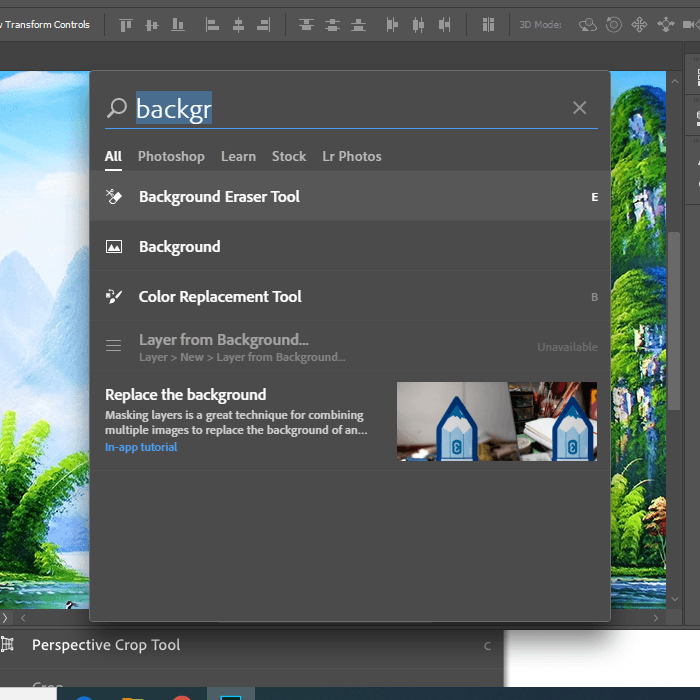
Không gian làm việc (Workspace)
Cuối cùng, hãy nhìn vào không gian làm việc. Một không gian làm việc trong Photoshop là một bộ sưu tập cài sẵn và sắp xếp các yếu tố giao diện khác nhau.
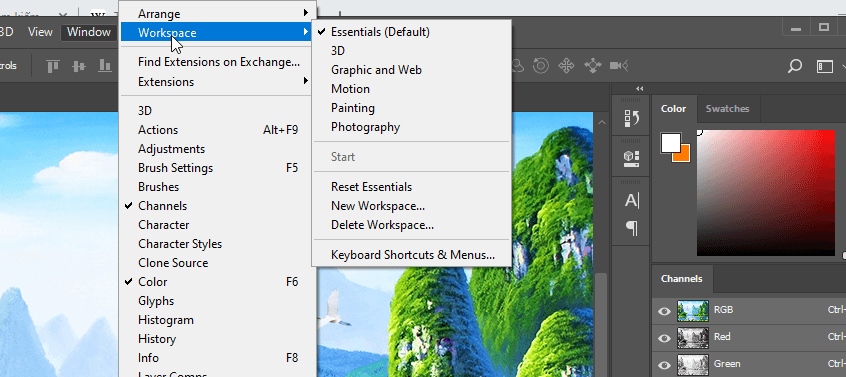
Không gian làm việc có thể kiểm soát panel nào của Photoshop được hiển thị trên màn hình, cùng với cách mà các panel đó được sắp xếp.
Một không gian làm việc có thể thay đổi bố cục của các công cụ trong Thanh công cụ, các mục trong Thanh Menu, cùng với các phím tắt, cũng có thể được tùy chỉnh như một phần của không gian làm việc.
Theo mặc định, Photoshop sử dụng một không gian làm việc được gọi là Essentials . Không gian làm việc của Essentials là không gian làm việc chung, đa mục đích, với bố cục giao diện phù hợp với nhiều loại nhiệm vụ khác nhau.

Biểu tượng Workspace trong Photoshop CC.
Các hướng dẫn của mình sẽ chọn không gian làm việc là Essentials, tuy nhiên mình đã tắt đi một sô panel không cần thiết. Và mình khuyên bạn nên gắn bó với Essentials khi học Photoshop

Tạm kết
Kết thúc bài viết tìm hiểu về giao diện của Photoshop tại đây. Để tìm hiểu thêm về photoshop, mời bạn đọc thêm Tổng quan về thanh công cụ Tool Panel Photoshop
Hy vọng bài viết sẽ giúp ích cho những bạn bắt đầu tìm hiểu về photoshop, mời các bạn để lại bình luận hoặc góp ý bên dưới. Mình sẵn sàng tiếp thu và thay đổi nếu cần thiết.
Cảm ơn bạn
Hi. Mình đang tìm hiểu pts. Mong chỉ giáo
Mình cũng đang tìm hiểu.
Bài viết khá hay và dễ hiểu, thanks bạn.